Sự điều chỉnh nhỏ này có thể giúp tăng tốc độ internet của bạn
Có vô số cách khác nhau để tăng tốc kết nối internet của bạn và một điều chỉnh nhỏ bé này có thể thực sự tạo ra khác biệt rõ rệt nhưng lại cực kì đơn giản để làm.
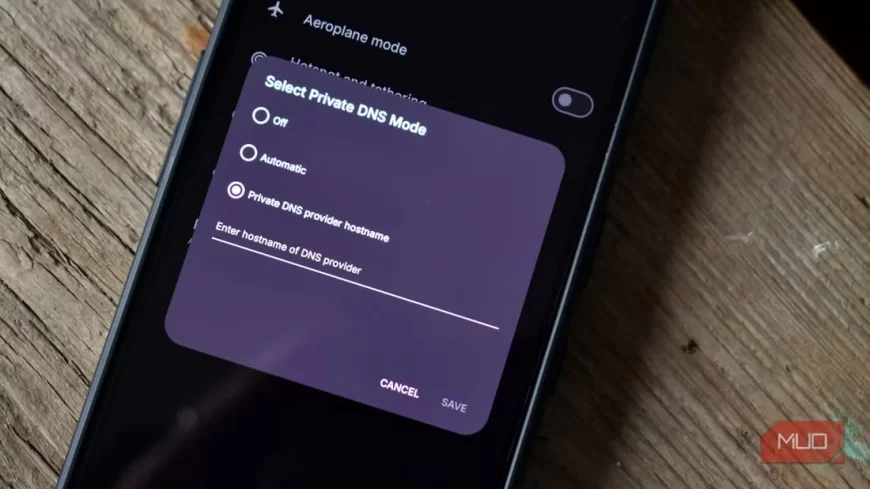
Vì sao mạng nhà bạn lúc nào cũng như rùa bò?
Nghe nói mạng chậm là tôi nghĩ ngay đến sóng Wi-Fi yếu hoặc nhà mạng đang bóp băng thông. Nhưng thực tế vấn đề còn phức tạp hơn thế và dù bạn có gói cước xịn, router đời mới, thì vấn đề này vẫn có thể xảy ra vì:
-
Tốc độ "ảo": Tiền trả cho gói 100Mbps nhưng tốc độ thực thường thấp hơn, nhất là vào giờ cao điểm.
-
Đặt router sai chỗ: Nhét router vào góc tường, sau tủ hay trong hộc bàn đều khiến sóng Wi-Fi yếu đi trông thấy.
-
Quá tải thiết bị: Cả nhà cùng lúc xem phim HD, chơi game online thì đương nhiên mạng sẽ ì ạch.
-
Cài đặt lỗi thời: Router và thiết bị của bạn đang dùng các thiết lập mặc định chưa được tối ưu.
Cứ tưởng tượng đường truyền internet như xa lộ cao tốc. Dù bạn lái siêu xe (gói cước đắt tiền) nhưng gặp kẹt xe (cấu hình kém) thì vẫn chậm như thường. Mẹo nhỏ dưới đây chính là cách "thông đường" cho dữ liệu chảy mượt hơn.
Đổi DNS mặc định của nhà mạng
Bí kíp nằm ở chỗ: thay thế DNS mặc định (thường chậm và không ổn định) bằng các máy chủ DNS nhanh hơn như Google DNS hay Cloudflare.
DNS (Hệ thống phân giải tên miền) đóng vai trò như "bản đồ GPS" của internet. Khi bạn gõ "google.com" vào trình duyệt, DNS sẽ giúp dịch địa chỉ này thành dãy số IP (ví dụ: 142.251.xx.xx) để máy tính hiểu và kết nối đến đúng server.
Nghe có vẻ đơn giản, nhưng nếu DNS phản hồi chậm (như DNS mặc định của nhiều ISP), mỗi lần bạn truy cập web sẽ tốn thêm vài mili giây. Chậm nhất thành chậm chung - từ lướt web, chơi game đến xem video đều bị ảnh hưởng.
Chuyển sang DNS nhanh giúp rút ngắn thời gian "dò đường" này, khiến tốc độ truy cập cảm giác nhanh hơn rõ rệt.
Lưu ý nhỏ: Bạn đừng mong chờ tốc độ tải file tăng vọt từ 5MB/s lên 10MB/s. Mẹo này chủ yếu cải thiện độ phản hồi, giúp trang web mở nhanh hơn, giảm tình trạng "loading vòng tròn xoay mãi không xong". Kết quả cuối cùng là trải nghiệm lướt web mượt mà hơn trước đáng kể!
Hãy thử ngay các máy chủ DNS thay thế này để tăng tốc internet
Chắc bạn đang thắc mắc: "Tìm máy chủ DNS ở đâu?" - Đừng lo, tôi sẽ gợi ý cho bạn. Có hai cách cực dễ để thực hiện:
-
Cách nhanh: Đổi trực tiếp trên điện thoại/ máy tính
-
Cách triệt để: Đổi ngay trên router để toàn bộ mạng nhà được hưởng lợi
Bạn có thể dùng công cụ như Namebench của Google để tìm ra chính xác nhà cung cấp DNS nào cho tốc độ nhanh nhất trên thiết bị của mình. Công cụ này miễn phí, dễ sử dụng nhưng cần chút thời gian chạy test. Bù lại, kết quả thu được sẽ cực kỳ chính xác. Namebench tạo ra một danh sách DNS providers được tối ưu hóa riêng cho máy tính của bạn - tính năng này cực kỳ tiện lợi.
Hoặc đơn giản hơn thì bạn chỉ cần chọn một trong các nhà cung cấp DNS hàng đầu được cộng đồng đánh giá cao về tốc độ và độ ổn định. Google DNS, Cloudflare và OpenDNS là những cái tên luôn nằm trong top bảng xếp hạng DNS toàn cầu. Với các lựa chọn này, bạn gần như không thể sai lầm khi thiết lập theo cấu hình sau:
Cách đổi DNS cực dễ trên mọi thiết bị
May mắn là việc thay đổi DNS trên hầu hết thiết bị đều dễ như ăn kẹo. Bạn chỉ cần làm theo các bước đơn giản sau:
Cách đổi DNS trên Windows 11 chỉ trong 30 giây
Thực hiện theo 6 bước này là xong ngay:
-
Nhấn tổ hợp phím Win + X → Chọn "Network Connections"
(Màn hình Settings sẽ mở ra ngay lập tức) -
Kéo xuống tìm "Advanced network settings" → Chọn "More adapter options"
-
Click đúp vào mạng bạn đang dùng (Wi-Fi/Ethernet)
→ Một cửa sổ pop-up hiện lên -
Bấm "Edit" (nút màu xanh) → Chọn Internet Protocol Version 4 (TCP/IPv4) → Properties
-
Tick vào "Use the following DNS server addresses" và nhập:
-
Preferred DNS:
8.8.8.8(Google DNS) hoặc1.1.1.1(Cloudflare) -
Alternate DNS:
8.8.4.4(Google DNS) hoặc1.0.0.1(Cloudflare)
-
-
Lặp lại với IPv6 (nếu cần): Quay lại → Chọn Internet Protocol Version 6 (TCP/IPv6) → làm y chang bước 5 với địa chỉ IPv6 tương ứng
Cách đổi DNS trên macOS chỉ với 4 bước
Thao tác thay đổi DNS server trên macOS được đánh giá là trực quan và dễ thực hiện hơn nhiều so với Windows. Người dùng chỉ cần thực hiện tuần tự các bước sau:
Đầu tiên, truy cập System Settings (thông qua biểu tượng Apple ở góc trái màn hình hoặc nhấn tổ hợp Command + Space và gõ tìm kiếm). Tiếp theo, chọn mục Network → xác định kết nối đang sử dụng (Wi-Fi/Ethernet) → nhấp vào nút Details kế bên.
Tại cửa sổ cấu hình chi tiết, chuyển sang tab DNS. Giao diện cho phép thêm hoặc xóa DNS server linh hoạt thông qua các nút + và - ở góc trái. Người dùng có thể nhập địa chỉ DNS mong muốn (ví dụ: 1.1.1.1 cho Cloudflare hoặc 8.8.8.8 cho Google DNS) và sắp xếp thứ tự ưu tiên bằng cách kéo thả.
Khác với Windows, macOS không yêu cầu khởi động lại thiết bị sau khi áp dụng thay đổi. Thiết lập mới có hiệu lực ngay lập tức sau khi nhấn OK và Apply. Đối với người dùng cao cấp, có thể sử dụng Terminal để thay đổi DNS thông qua câu lệnh `networksetup -setdnsservers Wi-Fi [địa chỉ DNS]`, giúp tối ưu hóa quy trình thiết lập.
Ưu điểm nổi bật của phương pháp này là khả năng bổ sung nhiều server dự phòng, giúp hệ thống tự động chuyển đổi khi gặp sự cố. Để kiểm tra kết quả, người dùng có thể mở Terminal và gõ lệnh `scutil --dns | grep 'nameserver[[0-9]*]'` để xác nhận các DNS server đã được cập nhật chính xác.
Cách đổi DNS trên iPhone: Tối ưu tốc độ mạng chỉ với 5 bước
Việc thay đổi DNS server trên iPhone được thiết kế đơn giản và trực quan, giúp người dùng nhanh chóng cải thiện trải nghiệm duyệt web. Các bước thực hiện như sau:
Bước 1: Truy cập Cài đặt (Settings) → chọn mục Wi-Fi.
Bước 2: Tìm mạng đang kết nối → nhấn vào biểu tượng ⓘ bên phải tên mạng.
Bước 3: Cuộn xuống phần DNS → chọn Định cấu hình DNS (Configure DNS).
Bước 4: Chuyển từ chế độ Tự động (Automatic) sang Thủ công (Manual) → nhấn Thêm máy chủ (Add Server).
Bước 5: Nhập địa chỉ DNS mong muốn (ví dụ: *1.1.1.1* cho Cloudflare hoặc *8.8.8.8* cho Google DNS) → Lưu (Save) ở góc phải trên cùng.
Lưu ý quan trọng:
-
Thao tác này chỉ áp dụng cho mạng Wi-Fi đang chọn, không ảnh hưởng đến kết nối di động.
-
Có thể thêm nhiều DNS server cùng lúc để dự phòng.
-
Không cần khởi động lại iPhone sau khi thiết lập.
Với những thao tác này, người dùng có thể dễ dàng tận hưởng tốc độ truy cập được cải thiện, độ ổn định cao hơn, đồng thời hạn chế tình trạng gián đoạn kết nối do DNS mặc định của nhà mạng gây ra.
Cách đổi DNS trên Android: Hướng dẫn chi tiết theo phiên bản
Việc thay đổi DNS trên thiết bị Android có sự khác biệt tùy theo nhà sản xuất và phiên bản hệ điều hành. Với các thiết bị chạy Android gốc (stock Android) từ phiên bản 9.0 trở lên, người dùng có thể thực hiện theo các bước chuẩn sau:
Bước 1: Truy cập Cài đặt (Settings) → chọn Mạng & Internet (Network & Internet).
Bước 2: Nhấn vào mũi tên để mở rộng Cài đặt nâng cao (Advanced settings) → chọn DNS riêng tư (Private DNS).
Bước 3: Mặc định sẽ ở chế độ Tự động (Automatic) → chuyển sang Tên máy chủ nhà cung cấp DNS (Private DNS provider hostname).
Bước 4: Nhập tên máy chủ (hostname) tương ứng với nhà cung cấp DNS muốn sử dụng:
-
Google DNS:
dns.google -
Cloudflare:
1dot1dot1dot1.cloudflare-dns.com -
OpenDNS:
doh.opendns.com -
Quad9:
dns.quad9.net
Bước 5: Nhấn Lưu (Save) → thiết bị sẽ tự động kết nối và xác thực với DNS server mới.
Lưu ý quan trọng:
-
Phương pháp này yêu cầu sử dụng DoT (DNS over TLS) để bảo mật truy vấn DNS.
-
Với các phiên bản Android cũ hơn (trước 9.0), cần đổi DNS trực tiếp trên từng kết nối Wi-Fi qua phần IP tĩnh.
-
Một số nhà sản xuất (Samsung, Xiaomi,...) có thể thay đổi vị trí tùy chọn DNS trong menu cài đặt.
Thay đổi DNS qua tính năng Private DNS được đánh giá cao về tính bảo mật và ổn định, giúp người dùng hạn chế nguy cơ bị chặn truy cập hoặc theo dõi hoạt động mạng.
Cách đổi DNS trên Chrome OS: Tối ưu hóa trải nghiệm duyệt web
Chromebook chạy hệ điều hành Chrome OS được thiết kế tối giản, tập trung vào trải nghiệm web và ngày càng phổ biến trong môi trường giáo dục lẫn người dùng cá nhân. Để thay đổi DNS trên thiết bị này, người dùng chỉ cần thực hiện các bước sau:
Bước 1: Truy cập Cài đặt (Settings) → chọn mục Bảo mật và Quyền riêng tư (Security and Privacy).
Bước 2: Tìm tùy chọn Sử dụng DNS bảo mật (Use Secure DNS) → chuyển nút gạt sang vị trí Bật (On).
Bước 3: Chọn tùy chọn Với (With) → sử dụng menu thả xuống để lựa chọn nhà cung cấp DNS có sẵn (ví dụ: Cloudflare 1.1.1.1) hoặc nhập địa chỉ DNS tùy chỉnh thông qua tùy chọn Nhập tùy chỉnh (Enter custom).
Ưu điểm nổi bật:
-
Thiết lập DNS bảo mật (DoH) được áp dụng tự động cho mọi mạng Wi-Fi mà Chromebook kết nối sau này.
-
Không cần cấu hình thủ công trên từng mạng riêng lẻ.
-
Tích hợp sẵn các nhà cung cấp DNS uy tín như Cloudflare, Google giúp tối ưu hóa tốc độ và bảo mật.
Với tính năng này, Chrome OS không chỉ đảm bảo tốc độ truy cập vượt trội mà còn mã hóa các truy vấn DNS, bảo vệ người dùng khỏi nguy cơ theo dõi hoặc chặn mạng trên các kết nối công cộng.
